Un cuestionario estilo BuzzFeed se refiere al tipo de cuestionarios interactivos, de personalidad o de trivia que ganaron inmensa popularidad en BuzzFeed, una empresa de medios digitales. Estos cuestionarios son conocidos por ser divertidos, atractivos y, a menudo, divertidos, y están dirigidos a una amplia audiencia en las plataformas de redes sociales.
Esto es lo que caracteriza a un cuestionario al estilo BuzzFeed:
Resultados de personalidad: Muchos cuestionarios estilo BuzzFeed son cuestionarios de personalidad en los que los usuarios responden una serie de preguntas y luego reciben un resultado que se supone coincide o revela algo sobre su personalidad. Por ejemplo, “¿Qué princesa de Disney eres?” asignaría un personaje de princesa según las respuestas del usuario.
Temas de la cultura pop: estos cuestionarios a menudo giran en torno a temas de la cultura popular, como películas, programas de televisión, celebridades y más.
Resultados que se pueden compartir: los resultados suelen estar diseñados para ser divertidos y poder compartirse en las redes sociales. A menudo incluyen un título atractivo, una breve descripción y, a veces, una imagen. La idea es que los usuarios compartan sus resultados, animando a sus amigos a realizar el cuestionario también.
Tono informal: los cuestionarios estilo BuzzFeed suelen estar escritos en un tono informal y casual que resuena entre un público más joven.
Elementos visuales: estos cuestionarios suelen incorporar imágenes coloridas, GIF o vídeos para cada pregunta u opción de respuesta, lo que los hace visualmente atractivos.
Formato de opción múltiple: las preguntas suelen tener un formato de opción múltiple en el que los usuarios eligen una entre varias opciones.
Potencial viral: debido a su naturaleza divertida, su relación con las tendencias actuales y su capacidad para compartir, estos cuestionarios tienen el potencial de volverse virales, especialmente en las plataformas de redes sociales.
Consejo profesional
Puedes crear interesantes cuestionarios estilo buzzfeed con nuestro creador de cuestionarios en línea gratuito.
En este artículo
- Parte 1: ¿Cómo hacer un cuestionario de estilo buzzfeed en formularios de Google?
- Parte 2: OnlineExamMaker: una plataforma de cuestionarios en línea alternativa para realizar cuestionarios de BuzzFeed
- Parte 3: ¿Cómo crear un cuestionario interactivo de estilo BuzzFeed con OnlineExamMaker?
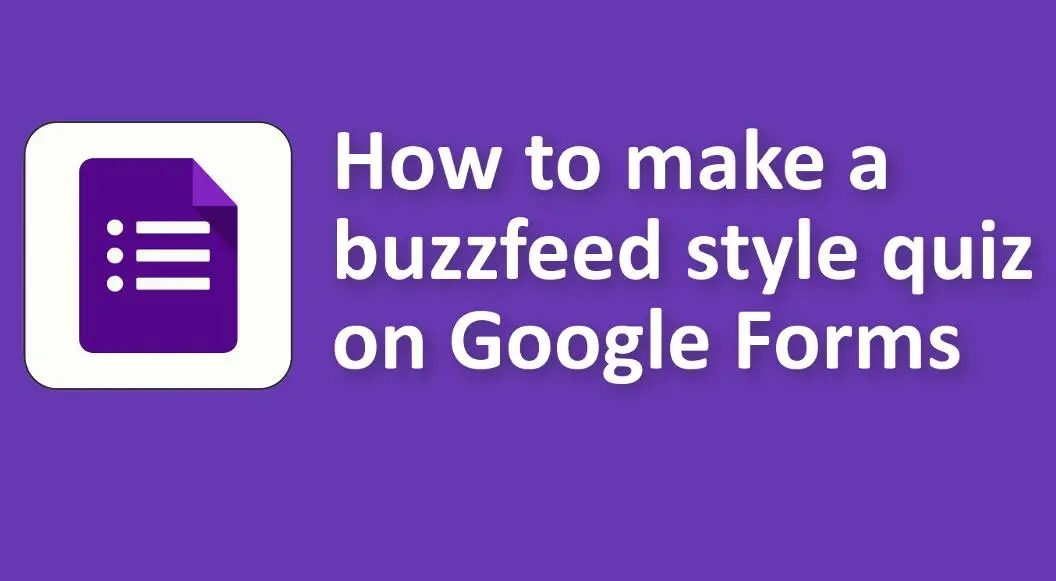
¿Cómo hacer un cuestionario de estilo buzzfeed en formularios de Google?
1. Abrir Formularios de Google:
• Vaya a Formularios de Google.
• Inicie un nuevo formulario haciendo clic en el botón “+”.
2. Tema tu cuestionario:
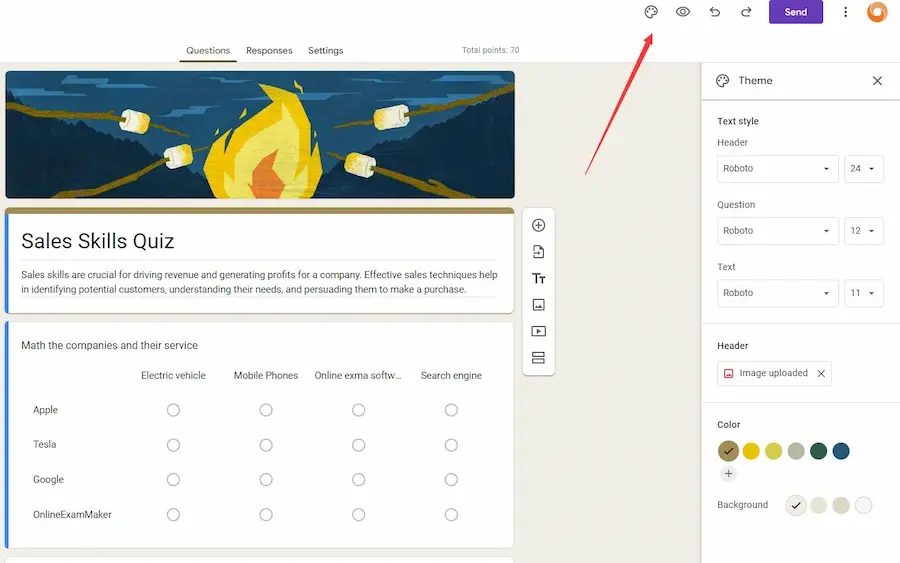
• Haga clic en el icono de la paleta de colores en la parte superior derecha para cambiar el color o agregar una imagen al encabezado, lo que puede ayudar a igualar el ambiente de su cuestionario al estilo BuzzFeed.
3. Título y descripción:
• Proporcione un título atractivo y una breve descripción para su cuestionario.
4. Preguntas de configuración:
• Haga clic en el botón “+” para agregar una nueva pregunta.
• Elija “Opción múltiple” para el tipo de pregunta.
• Ingrese su pregunta y proporcione opciones de respuesta. Por ejemplo: “¿Cuál es tu color favorito?” con opciones como “Rojo”, “Azul”, “Verde”, etc.
5. Utilice imágenes:
• Los cuestionarios de BuzzFeed suelen utilizar imágenes en sus preguntas o respuestas. Para agregar imágenes a sus preguntas o respuestas en Formularios de Google:
# Para preguntas: haga clic en el ícono de imagen al lado del título de la pregunta.
# Para obtener respuestas: coloque el cursor sobre la opción de respuesta y haga clic en el icono de imagen que aparece.
6. Continuar agregando preguntas:
• Agregue tantas preguntas como desee para su cuestionario repitiendo los pasos anteriores.
7. Configurar clave de respuestas (para puntuación):
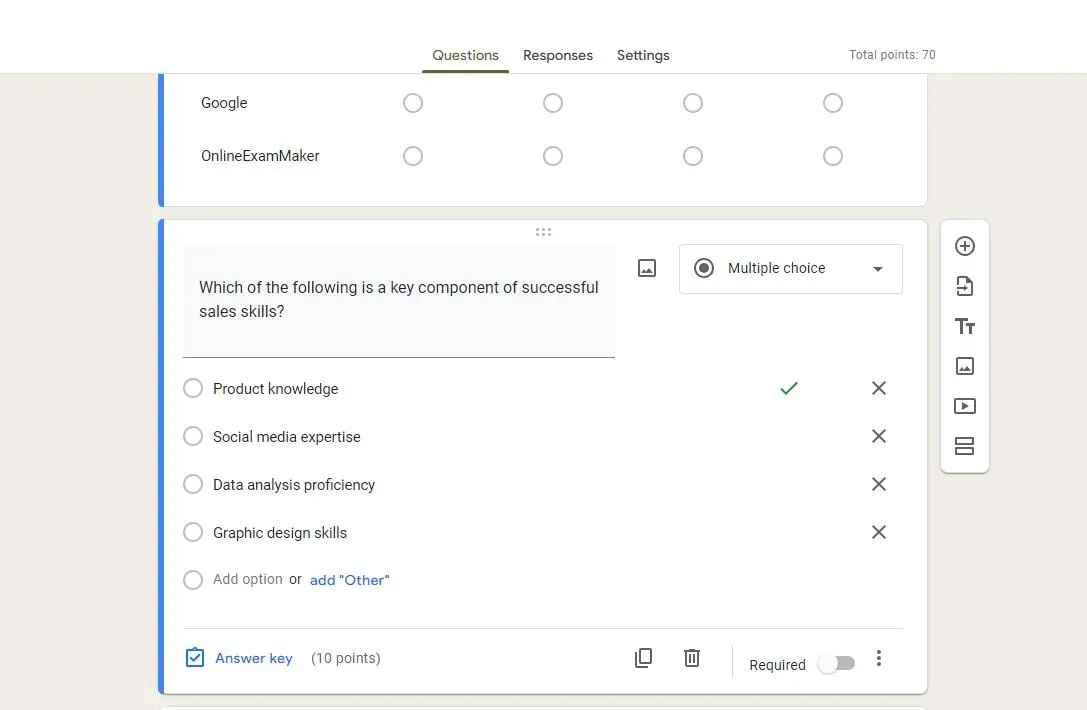
• Desafortunadamente, Google Forms no admite de forma nativa el tipo de puntuación de cuestionario de personalidad que BuzzFeed suele utilizar (por ejemplo, “¡Mayormente A significa que eres el personaje X!”). Sin embargo, puede utilizar la función “Cuestionarios” de Google Forms para asignar valores de puntos:
# Haga clic en el ícono de ajustes “Configuración”.
# Vaya a la pestaña “Cuestionarios”.
# Activa “Hacer de esto un cuestionario”.
# Para cada pregunta, haga clic en “Clave de respuestas” en la parte inferior, elija la respuesta correcta (o simplemente elija una si técnicamente no hay una respuesta “correcta”) y asigne un valor en puntos.
8. Personalizar mensaje de confirmación:
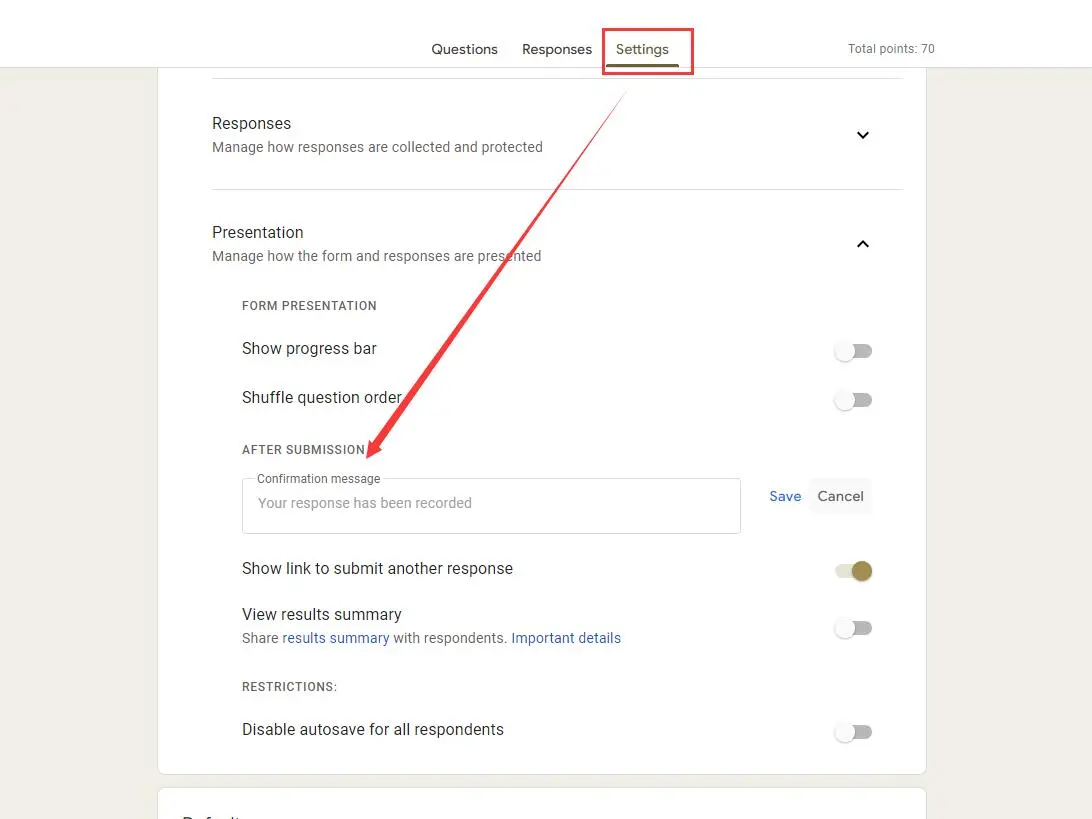
• Después de que alguien complete su cuestionario, puede ofrecer una interpretación genérica basada en su puntuación. En “Configuración”, en la pestaña “Presentación”, personalice el mensaje de confirmación. Es limitado en comparación con el estilo de BuzzFeed, pero puedes decir algo como: “0-5 puntos: ¡definitivamente eres del tipo A! 6-10 puntos: ¡eres una mezcla de A y B!”.
Quizás te interese saber
Cree un cuestionario/evaluación con calificación automática sin necesidad de codificación: pruebe OnlineExamMaker hoy!
9. Envía y comparte tu cuestionario:
• Haga clic en el botón “Enviar” en la parte superior derecha. Desde aquí, puede enviar su cuestionario por correo electrónico o generar un enlace para compartir.
10. Respuestas de revisión:
• A medida que las personas responden el cuestionario, puedes ver sus respuestas haciendo clic en “Respuestas” en la parte superior del editor del cuestionario.
OnlineExamMaker: una plataforma de cuestionarios en línea alternativa para realizar cuestionarios de BuzzFeed
OnlineExamMaker le brinda todo lo que necesita para crear cuestionarios interactivos estilo BuzzFeed para evaluar a los estudiantes y al personal, e involucrar a clientes potenciales. La plataforma de cuestionarios en línea ofrece opciones para agregar elementos multimedia, como imágenes y videos, para mejorar la experiencia de realizar cuestionarios.
Características clave
Agregar multimedia: agregue video, audio e imágenes a las preguntas para crear una experiencia de examen interactiva. Haga que el cuestionario sea más interactivo y atractivo.
Editor de preguntas: formatee fácilmente el texto y agregue medios enriquecidos a sus preguntas para crear una experiencia de prueba interactiva.
Sistema de registro: permita a los candidatos configurar su propio nombre de usuario/contraseña individual para iniciar sesión y podrán consultar el informe del examen en el panel de examinadores.
Cree su próxima prueba/examen con OnlineExamMaker
¿Cómo hacer un cuestionario interactivo de estilo BuzzFeed con OnlineExamMaker?
Paso 1: Vaya al sitio web de OnlineExamMaker >
Paso 2: Editar preguntas interactivas
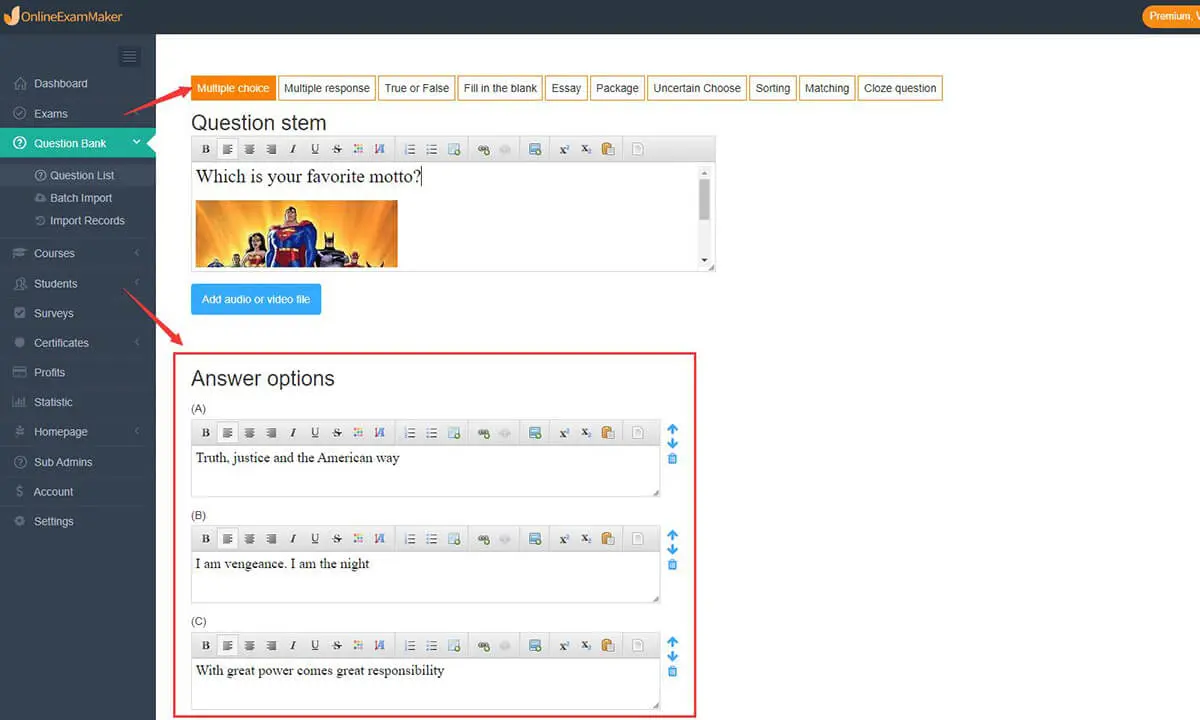
Edite sus preguntas en el editor de preguntas de OnlineExamMaker y enriquezca sus preguntas con medios enriquecidos.
Paso 3: haz una nueva prueba

Cree un nuevo cuestionario, luego agregue las preguntas de medios enriquecidos al cuestionario y luego configure los ajustes del cuestionario.
Paso 4: comparte tu cuestionario
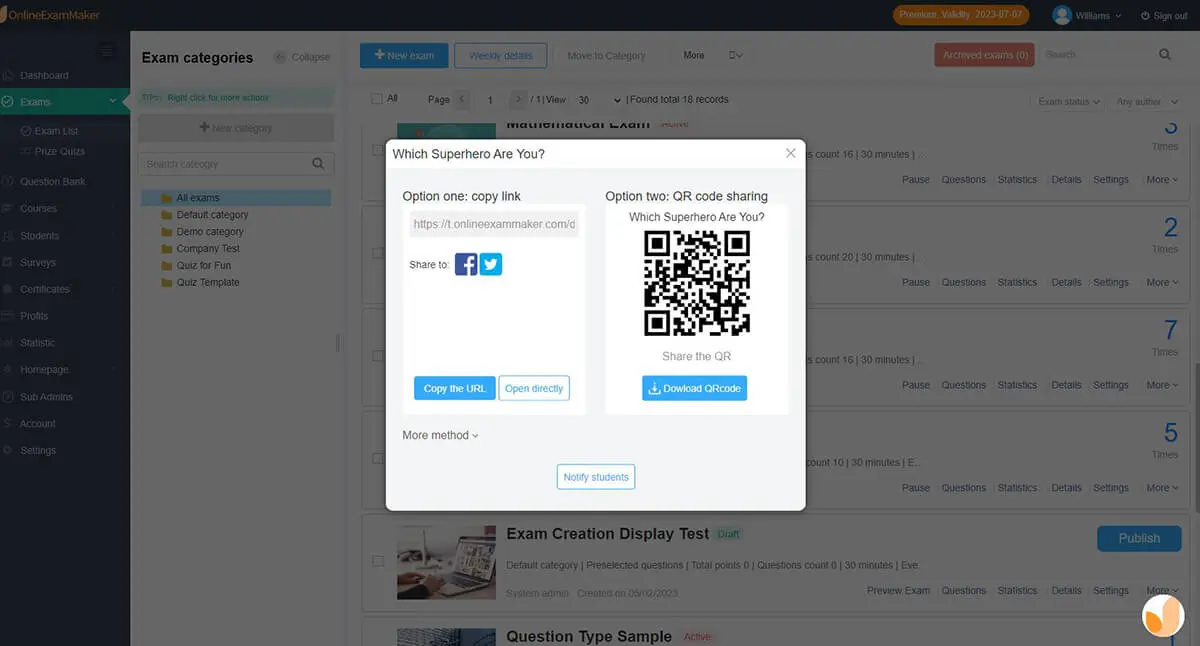
Asegúrese de guardar su progreso a medida que avanza, luego publíquelo y compártalo con los participantes del cuestionario.